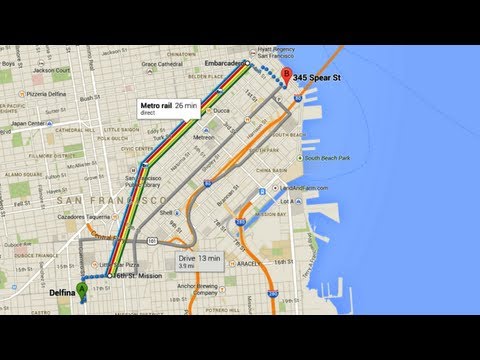Ако вече не се нуждаете от Windows Live Messenger, изпълнете тези стъпки, за да го деинсталирате. Windows Live Messenger беше прекратен през април 2013 г. и Microsoft вече използва Skype за своите функции за съобщения. Стъпките са малко по -различни за Vista, Windows 7 и Windows 8, но всички тези версии използват контролния панел за деинсталиране на софтуера. Може да се нуждаете от административен акаунт и парола, за да деинсталирате този софтуер.
Стъпки
Метод 1 от 2: Windows Vista, Windows 7 и Windows 8

Стъпка 1. Отворете контролния панел
Щракнете върху менюто "Старт" и след това върху Контролен панел.
В Windows 8 можете да отворите менюто "Старт", като щракнете върху бутона "Старт" в долния ляв ъгъл на екрана, натиснете клавиша с логото на Windows на клавиатурата или отворете препратките и след това щракнете върху старт

Стъпка 2. Отворете инструмента за деинсталиране
В прозореца на контролния панел под Програми щракнете върху Деинсталиране на програма.

Стъпка 3. Намерете Windows Essentials
Windows Live Messenger е в комплект с основните неща за Windows. В списъка с програми превъртете надолу, за да намерите Windows Live Essentials, след което щракнете, за да го изберете.

Стъпка 4. Започнете да деинсталирате Windows Live Messenger
В горната част на списъка с програми щракнете върху Деинсталиране/Промяна. В диалоговия прозорец щракнете върху Деинсталиране и след това върху Продължи.
В този момент може да получите подкана за администраторска парола. Въведете администраторската си парола, за да продължите. Ако не знаете администраторската си парола, няма да можете да продължите

Стъпка 5. Завършете деинсталирането на Windows Live Messenger
В диалоговия прозорец щракнете върху Windows Live Messenger, за да го изберете, след което щракнете върху Деинсталиране.
Windows Live Messenger е деинсталиран
Метод 2 от 2: Windows XP

Стъпка 1. Определете вашата версия на Windows XP
Щракнете върху менюто Старт, щракнете с десния бутон върху Моят компютър и след това щракнете върху Свойства. В прозореца Свойства на системата щракнете върху раздела Общи. Под Система, ако пише Service Pack 1 или 2, тогава Windows Live Messenger може да бъде деинсталиран.
- Windows XP не позволи деинсталирането на Windows Live Messenger. Service Pack 1 добави потребителски интерфейс за деактивиране на Windows Live Messenger, но не го деинсталира.
- Microsoft предоставя подробен документ за поддръжка за деактивиране на Windows Live Explorer в Windows XP без Service Pack 1.

Стъпка 2. Деактивирайте Windows Live Messenger
Щракнете върху менюто Старт, щракнете върху Контролен панел и след това щракнете двукратно върху Добавяне или премахване на програми. В прозореца Добавяне или премахване на програми щракнете върху Добавяне/премахване на компоненти на Windows. В списъка с компоненти щракнете върху Windows Live Messenger, за да го премахнете. Щракнете върху Напред и след това върху Край.
Ще ви трябват административни права, за да завършите този процес
Съвети
- Деинсталирането на Windows Live Messenger няма да изтрие акаунта ви в Messenger.
- Може да се наложи да деинсталирате други програми на Windows Live.